Защитите свою конфиденциальность: отключение и очистка истории действий в Windows 11
Windows 11 оснащена функцией, известной как История активности . Этот удобный инструмент предназначен для отслеживания ваших действий на устройстве, предоставляя сведения о том, к каким приложениям, документам и веб-сайтам вы обращались, а также точные даты и время.
Хотя эта функция может повысить производительность, позволяя вам продолжить с того места, где вы остановились, она поднимает вопросы конфиденциальности. Если сохранение вашей конфиденциальности важно для вас, отключение этой функции будет мудрым шагом. Вот пошаговое руководство по эффективному отключению и очистке истории активности в вашей системе Windows 11.
Пошаговое руководство по отключению истории действий в Windows 11
Отключение истории активности — это простой процесс, и вы можете управлять им прямо из приложения «Настройки» . Выполните следующие действия:
-
Доступ к параметрам: нажмите кнопку «Пуск» в Windows , затем выберите «Параметры» .
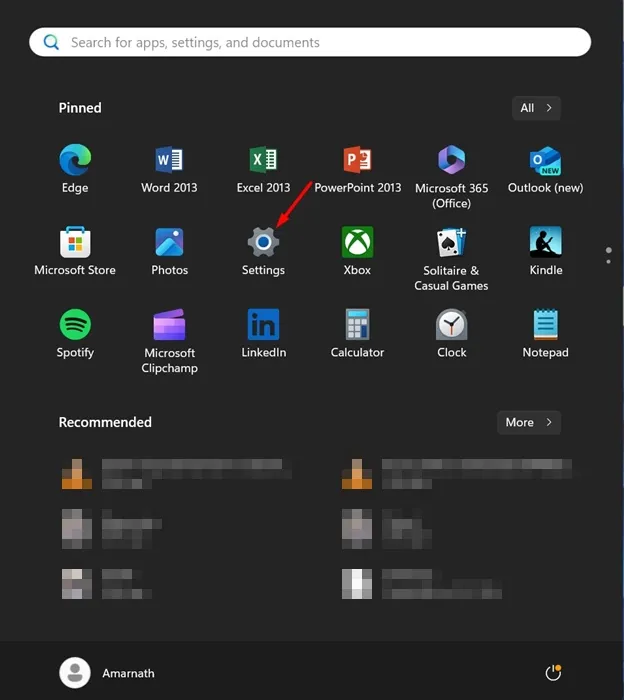
-
Перейдите в раздел «Конфиденциальность и безопасность». В приложении «Настройки» перейдите на вкладку «Конфиденциальность и безопасность» .
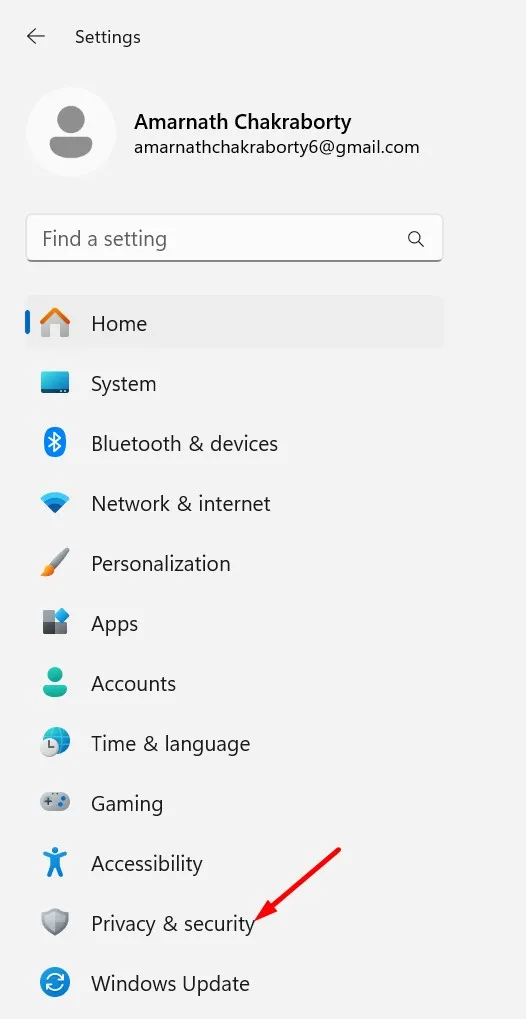
-
Выберите Журнал действий: на правой панели найдите Журнал действий в разделе Разрешения Windows.
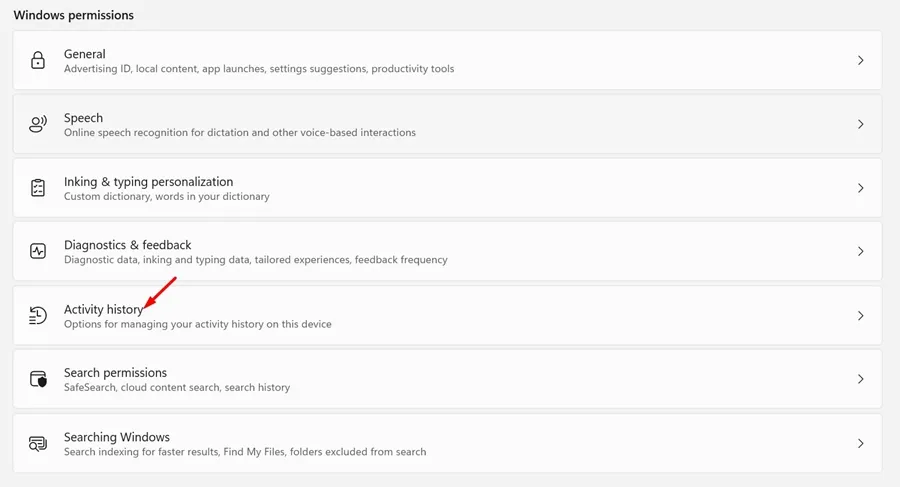
-
Отключить хранение активности: на странице «История активности» отключите параметр « Хранить мою историю активности на этом устройстве» .
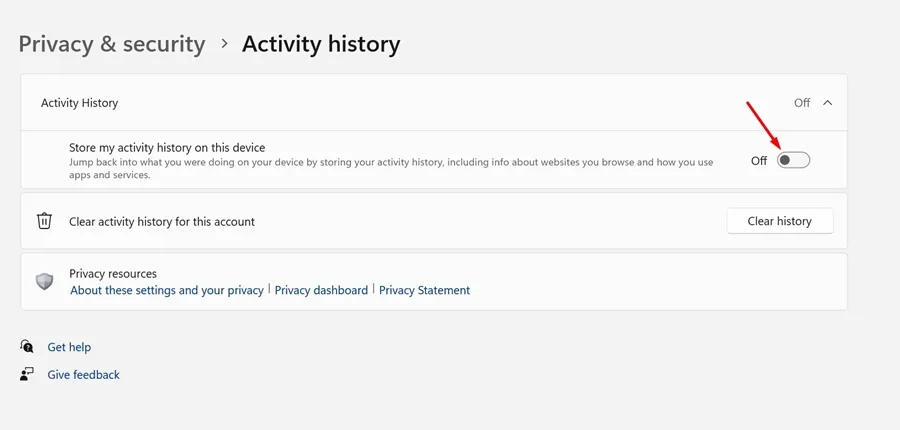
Отключение этой функции гарантирует, что Windows 11 больше не будет вести записи ваших действий.
Как очистить историю действий в Windows 11
После того, как вы отключили историю активности, пришло время очистить все ранее сохраненные записи. Вот как это можно сделать:
- Откройте «Настройки». Запустите приложение «Настройки» на устройстве Windows 11.
- Перейдите в раздел «Конфиденциальность и безопасность». Снова перейдите в раздел «Конфиденциальность и безопасность» .
- Выберите «История действий»: нажмите «История действий» на правой панели.
- Очистить историю: Нажмите кнопку «Очистить историю» .
- Подтвердите удаление: при появлении запроса нажмите «Очистить», чтобы удалить все ранее сохраненные данные о действиях.
Это действие полностью удалит все следы вашей активности, хранящиеся в системе, что повысит вашу конфиденциальность на устройстве.
Мы надеемся, что это руководство по отключению и очистке истории активности в Windows 11 поможет вам эффективнее управлять своей конфиденциальностью. Если вам требуется дополнительная помощь или у вас есть вопросы, не стесняйтесь оставлять комментарии ниже. Не забудьте поделиться этим руководством с друзьями, которым могут пригодиться улучшенные настройки конфиденциальности!
Дополнительные идеи
1. Что такое история действий в Windows 11?
История действий — это функция, которая записывает все, что вы делаете на своем устройстве, включая используемые вами приложения, открываемые вами документы и посещаемые вами веб-сайты, предоставляя обзор вашего цифрового следа.
2. Повлияет ли отключение истории активности на функциональность приложения?
Отключение истории активности может ограничить некоторые функции, которые зависят от прошлой активности, например, возможность возобновления открытых документов или приложений на разных устройствах. Однако это значительно повышает вашу конфиденциальность.
3. Могу ли я снова включить историю действий в будущем?
Да! Если вы решите снова включить историю активности, просто следуйте инструкциям, чтобы получить доступ к настройкам истории активности и снова включите переключатель.
Добавить комментарий